„Apple Pay“ augimas vargu ar stebina, nes patogumo ir greičio derinys tampa vis populiaresnis. Kiek kartų jūs palikote savo namus ir nuėjote pusiaukelėje iki savo tikslo, kol supratote, kad palikote piniginę namuose? Dėl sprogstamo „Apple Pay“ augimo tai ir toliau yra praeities problema. Vis dėlto tikrasis klausimas yra ne tai, ar norite naudoti „Apple Pay“, ar ne, bet kur? Kaip žinoti, kas priima šią nuostabią paslaugą? Pažvelkime į vieną iš paprasčiausių būdų išsiaiškinti, kurie mažmenininkai priima „Apple Pay“ prieš jums išeinant.
Susijęs: „Apple Pay“ neveikia? Štai kaip tai išspręsti
„Apple Pay“ vietų paieška „iOS“
Darant prielaidą, kad naudojate „iOS 13“, tereikia „iOS“ įrenginyje atidaryti Žemėlapių programą. Tas pats procesas veikia ir „iPhone“, ir „iPad“, tačiau kadangi labiau tikėtina, kad mokėsite naudodami „iPhone“, sutelkite dėmesį į tą įrenginį. Žemėlapių programa per daugelį metų buvo atnaujinta ir dabar yra galingesnė programa nei anksčiau.
Atidarę Žemėlapių programą, raskite bet kurią mažmeninę prekybą, restoraną ar parduotuvę, kurią norite įvesti kaip paskirties vietą.
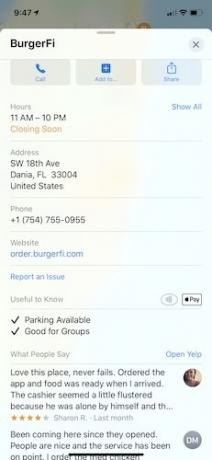
Tada bakstelėkite vietą, kurią norite aplankyti. Viskas, ką jums reikia padaryti, tai braukite aukštyn, kol pamatysite skiltį „Naudinga žinoti“ ir pamatysite, ar pažymėta „Sutinka su„ Apple Pay “. Kai „Apple Pay“ bus priimta, formuluotės „Naudinga žinoti“ dešinėje pamatysite dvi piktogramas. Pirmasis simbolis, kuris dažniausiai atrodo kaip „Wi-Fi“ signalas šone, yra skirtas NFC įrenginiams. Jei ši piktograma tamsėja, galite nuskaityti „iPhone“ ir sumokėti. Jei „Apple Pay“ logotipas tamsėja, galite atsiskaityti naudodami „Wallet“ programą ir bet kurią kredito kortelę, susietą su programa.
„Apple Pay“ vietų paieška „Mac“ žemėlapiuose
Panašiai kaip „iOS“, taip pat galite ieškoti ir identifikuoti vietas (verslą, restoraną, degalinę ir kt.), Kurios priima „Apple Pay“, „Maps“ programoje tiesiai jūsų „Mac“. Šis procesas veikia beveik bet kuriame „Mac“ kompiuteryje, kuriame veikia Žemėlapių programa.
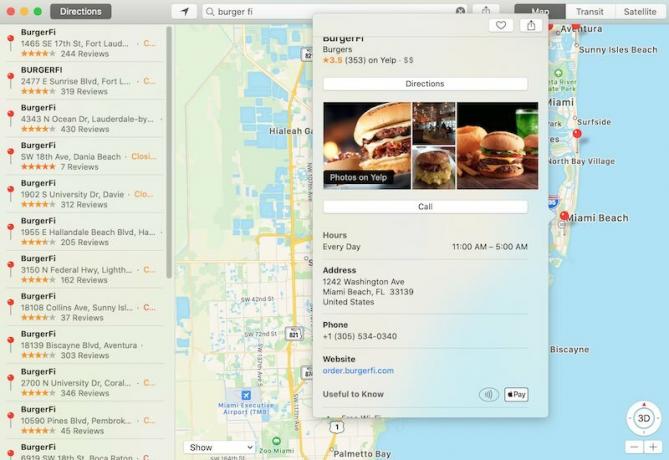
Atidarykite Žemėlapių programą ir ieškokite norimos aplankyti įmonės. Kai nustatote vietą, pasirodo maža kortelė. Spustelėkite informacijos mygtuką, kuris apskritime atrodo kaip mažosios raidės „i“. Jei jau esate susipažinę su aukščiau pateiktais „iOS“ veiksmais, tai turėtų atrodyti neįtikėtinai panašiai. Tiesiog slinkite žemyn, kol pamatysite tą pačią skiltį „Naudinga žinoti“ ir pažiūrėkite, ar „Apple Pay“ priimama. Taip pat pamatysite tą patį NFC/„Apple Pay“ piktogramų rinkinį, kuris padeda nustatyti, ar galite perbraukti įrenginį, kad sumokėtumėte.
Palaukite, o kaip su „Apple Card“?

„Apple“ žino, kad pirkėjai dar nėra visiškai atsisakę „plastiko“, todėl rado laimingą terpę. Įveskite „Apple“ kortelė. Ši kredito kortelė sujungia geriausias „Apple Pay“ ir geriausias tradicines kredito korteles. Taigi, kaip „Apple“ tai pasiekia? Išbandykite du procentus grynųjų pinigų už visus „Apple Pay“ pirkinius naudodami „Apple“ kortelę, kuri įkelta į „iPhone“ programą „Piniginė“.
Kai norite palikti piniginę namuose arba netyčia pamiršote ją pasiimti su savimi, jūsų „iPhone“ (su „Apple Pay“) gali būti tikras išsigelbėjimas.
Susijęs:
- „Apple“ žemėlapiai prieš „Google“ žemėlapius: kuris yra geriausias 2019 m.
- Mokėjimų mobiliesiems demonstracija: „Android Pay“ ir „Android“ „Apple Pay“ vs. „Samsung Pay“
Partnerių atskleidimas: „Make Tech Easier“ gali užsidirbti komisinių už produktus, įsigytus per mūsų nuorodas, o tai padeda mūsų skaitytojams.


